Al descargar imágenes de su cámara a su PC, ¿notó que sus hermosas fotos se arruinaron por una fecha impresa en la parte inferior derecha? ¿Quieres usar una imagen en tu blog / sitio web pero un logo horrible impreso en él te impide hacerlo? Tal vez tenga el adecuado para ti. Si me da unos minutos de su precioso, puedo indicarle una serie completa de programas, servicios en línea y aplicaciones gracias a los cuales puede hacer frente fácilmente.
¿Cómo se dice? ¿Te parece interesante el discurso y te gustaría profundizarlo? Entonces, hagamos esto: colóquese cómodamente frente a su confiable computadora (o tome su teléfono inteligente) y comience a concentrarse inmediatamente en leer esta guía completamente dedicada a cómo borrar logotipos (pero también los textos) de las fotos. Estoy seguro de que al final no solo podrás decirte muy feliz y satisfecho con lo aprendido y que, en caso de necesidad, estarás dispuesto a dar consejos útiles al respecto a tus amigos.
¿Luego? ¿Estás listo? ¿Sí? ¡Muy bien! Simplemente charle y actuemos. Te deseo, como siempre, feliz lectura y mucha suerte en todo. Oh, casi lo olvido: si está editando una foto para usarla en público, tenga cuidado de no eliminar ningún escrito o logotipo con respecto a los derechos de autor de las imágenes, ¡por favor!
Programas para eliminar logotipos
Para empezar, tratemos de averiguar qué herramientas, a nivel software, puedes usar para eliminar logotipos y los escritos de las fotos. A continuación encontrará las que en mi humilde opinión constituyen la mejor categoría de herramientas. Algunos, les digo, ya están incluidos en Windows y macOS.
GIMP (Windows / macOS / Linux)

El primero de los recursos software para realizar la operación objeto de esta guía que te recomiendo que tomes en consideración es GIMP. Es un programa multiplataforma gratuito (funciona en Windows, macOS y Linux) y es particularmente apreciado por todos aquellos que buscan una alternativa sin costo al mucho más famoso Adobe Photoshop. Integra numerosas herramientas y funciones que lo hacen prácticamente perfecto para realizar todo tipo de cambios en las imágenes, incluido el borrado de logotipos y textos.
Para usarlo, conéctese al sitio web del programa y presione el botón Descarga GIMP x.xx.x directamente, para descargar GIMP a su computadora.
Cuando se complete la descarga, si está utilizando Windows, abre el archivo .exe lo tengo y haz clic en los botones Sí, OK e Instalar y, finalmente, presiona el botón final.
Si está usando en su lugar MacOS, abre el paquete .dmg lo acabo de obtener y arrastre el icono de GIMP a la carpeta aplicaciones de macOS. Luego haga clic derecho sobre él y seleccione el elemento Abri dos veces seguidas, para sortear las limitaciones que Apple impone a los desarrolladores no certificados.
Ahora que ve la ventana principal del software en su escritorio, haga clic en el menú Archivo en la parte superior izquierda, haga clic en el elemento Abri y seleccione la imagen en su computadora que desea modificar.
Ahora, haga clic en el herramienta de parche (el que tiene el símbolo de yeso, de hecho) que encontrará en la barra de herramientas de la izquierda y elija una muestra de imagen para usar como relleno para la parte que se cubrirá manteniendo presionada la tecla Ctrl teclado y haciendo clic en él. Luego, resalte con el puntero del mouse los logotipos y las escrituras que se eliminarán que están en la imagen, haciendo clic con el botón izquierdo y manteniendo presionada la tecla.
Si es necesario, también puede aumentar el tamaño de la herramienta moviendo el control deslizante en la barra de ajuste Dimension, en la parte inferior izquierda de la ventana del programa.
Cuando se completen los cambios, guarde la imagen editada haciendo clic en el menú Archivo (siempre arriba a la izquierda) y eligiendo la opción Ahorrar. Si desea crear una copia en lugar de sobrescribir la foto original, después de presionar el menú Archivo seleccionar el artículo Guardar una copia e indique el formato que desea asignar a la imagen y la ubicación en su computadora donde desea guardarla.
Fotos (Windows)

Estás usando una computadora con su instalado Windows 10? En ese caso, puede aprovechar la aplicación Foto, ya incluido en el sistema y diseñado para organizar y visualizar las imágenes que se importan a su biblioteca. He optado por contarte sobre ello en mi guía, ya que también incluye herramientas especiales para realizar operaciones básicas de edición en las imágenes, incluida la eliminación de logotipos y escritos.
Para usarlo, primero abra Fotos haciendo clic en el enlace correspondiente adjunto a menú Inicio. Entonces ve a la tarjeta carpetas de la aplicación, haciendo clic en el elemento correspondiente en la parte superior de la ventana que se ha abierto, y seleccione la carpeta en la que se encuentra la foto a editar. Luego ve a la pestaña colección (que siempre está en la parte superior de la ventana) y haga doble clic en la foto de su interés.
Ahora, presione el botón Edita y crea en la parte superior derecha y seleccione la opción Modificación en el menú que se abre. A continuación, haga clic en la pestaña Regola colocado a la derecha, presiona el botón Corrección de puntos que te encuentras un poco más abajo y comienza a "tocar" en las partes del logo o escritura que se va a quitar hasta que desaparece por completo.
Cuando haya terminado de editar, guarde la foto editada haciendo clic en el botón Ahorrar abajo a la derecha. Si desea guardar la imagen modificada como una copia, presione el botón Guardar una copia y ya está.
Fotos (macOS)

Usar una Mac? En este caso, me complace informarles que, al igual que lo que vimos juntos en el paso anterior para Windows, la aplicación está disponible "de serie" en macOS. Foto, gracias a lo cual es posible organizar, catalogar y visualizar las imágenes importadas a la biblioteca. También integra herramientas ad hoc para corregir las imperfecciones de las fotografías y una herramienta especial para eliminar los elementos no deseados presentes en ellas.
Para usarlo para su propósito, inicie la aplicación haciendo clic en su icono en el Barra de muelle (el que tiene el flor multicolor) y abra la foto relacionada con la que le interesa que vaya a aceptar, haciendo doble clic en su vista previa que encontrará en la sección Foto aplicación (en la barra lateral izquierda). Si la foto que desea editar aún no está en la galería de fotos, primero impórtela haciendo clic en el menú Archivo arriba a la izquierda y luego en el artículo Importar.
Ahora, presione el botón Modificación ubicada en la parte superior derecha de la ventana de la aplicación, asegúrese de que la pestaña esté seleccionada Regola desde la parte central de la pantalla (y si no, puedes hacerlo tú mismo), expande la herramienta Retocar (búsquelo en la barra lateral derecha) y haga clic en el botón con el cepillo.
A continuación, resalte el logotipo o la escritura que se eliminará de la imagen haciendo clic con el botón izquierdo del ratón sobre él y manteniendo pulsado. Si lo desea, también puede aumentar o disminuir el tamaño de la herramienta usando la barra de ajuste apropiada ubicada en la parte derecha de la ventana.
Una vez que se completen los cambios, los logotipos y escritos que haya resaltado desaparecerán automáticamente. Para guardar los cambios realizados en la imagen, haga clic en el botón final ubicado en la parte superior derecha de la ventana de fotos. ¡Hecho!
Servicios en línea para eliminar logotipos
No desea o no puede descargar nuevos programas a su computadora y, por lo tanto, le gustaría saber si también hay dioses. servicios en línea ¿Gracias a lo cual poder eliminar logotipos y escritos de las fotos actuando directamente desde el navegador web? ¡Sí, por supuesto! Para saber cuáles son las mejores soluciones pertenecientes a la categoría en cuestión, continúa leyendo.
Inpaint en línea
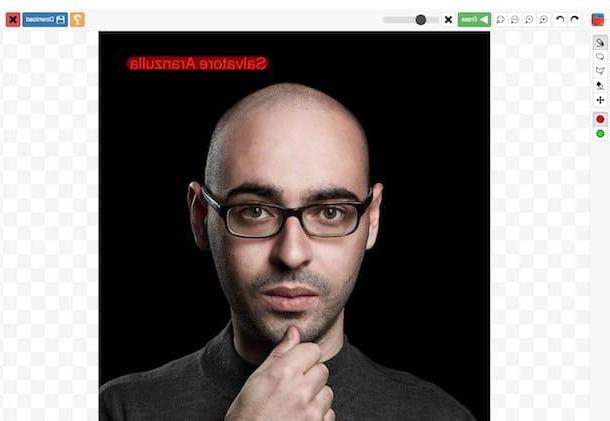
El primero de los servicios en línea que quiero aconsejarle que utilice es Inpaint en línea. Es una excelente aplicación web que funciona con todos los navegadores y sistemas operativos que solo hace uno pero lo hace muy bien: te permite eliminar logotipos y textos de fotos en formato JPG y PNG de forma rápida y sencilla. Lo único a tener en cuenta es que no es gratis, o mejor dicho, la descarga de las imágenes editadas no lo es. El servicio funciona con un sistema de crédito y para descargar la foto editada es necesario comprar uno de los paquetes disponibles (100 créditos cuestan $ 9,99, 500 créditos cuestan $ 19,99).
Todo lo que tiene que hacer para usarlo es conectarse al sitio web Inpaint Online, haga clic en el botón Cargar imagen colocado en el centro de la pantalla y seleccione la imagen que le interesa tomar acción. Una vez que se haya subido la foto, se encontrará frente al editor del servicio.
Luego, resalte con el cursor del mouse el logotipo o el texto que se eliminará de la foto haciendo clic con el botón izquierdo y manteniendo presionada la permutación. Si lo considera oportuno, puede cambiar el tamaño del pincel usando la barra de ajuste en la parte superior izquierda. A continuación, haga clic en el botón borrar que siempre encuentras en la parte superior izquierda para obtener la imagen sin logo ni escritura. Et voila!
Si es necesario, puede hacer que la realización del trámite en cuestión sea más fácil y precisa utilizando las distintas herramientas que el servicio pone a su disposición. De hecho, puede aumentar o disminuir el nivel de zoom de la imagen utilizando los iconos en forma de lupa ubicado en la parte superior izquierda, mientras que si comete un error al resaltar el texto o el área del logotipo que se eliminará de la foto, puede volver atrás simplemente haciendo clic en el botón con el "X" (siempre ubicado en la barra de herramientas).
Cuando haya completado la operación y esté satisfecho con el resultado, puede guardar y descargar su foto editada haciendo clic en el icono en forma de disco flexible ubicado en la parte superior izquierda.
Pixlr

Si está buscando una alternativa válida en línea a los recursos ya mencionados, que se pueda utilizar de forma gratuita, fácil de usar y capaz de cumplir sin problemas con el propósito de este tutorial (y no solo), le sugiero que pruebe Pixlr. Se trata de una aplicación web que reproduce ampliamente el funcionamiento de Photoshop y gracias a la cual es posible intervenir sobre las imágenes de diversas formas utilizando las múltiples herramientas disponibles. Lo único que debe tenerse en cuenta es que debe funcionar. Reproductor Flash en su computadora (para obtener más información, lea mis guías sobre cómo instalar Flash Player y cómo activar Adobe Flash Player).
¿Me preguntas cómo utilizar Pixlr para tu propósito? Te lo señalaré de inmediato. Primero, conectado a la página principal del servicio, haga clic en el elemento Abra una imagen de su computadora y selecciona la imagen guardada en tu PC en relación a la que te interesa ir a actuar.
Una vez que vea la foto elegida en el editor de servicios, selecciónela Herramienta de punto correcto (el que tiene el yeso) de la barra lateral izquierda y, al hacer clic con el botón izquierdo y continuar presionando, coloque el puntero del mouse sobre el texto adjunto a la foto o logotipo que se eliminará. Espere unos momentos y el elemento resaltado desaparecerá inmediatamente de su foto. ¡Aquí está!
Si es necesario, puede ajustar el tamaño de la herramienta Puntada correcta utilizando el menú desplegable Dimensiones ubicado en la parte superior izquierda, mientras que si necesitas ampliar la imagen para realizar un trabajo aún más preciso, úsalo herramienta de zoom haciendo clic en el símbolo lupa en la barra lateral izquierda y luego haciendo clic en la foto.
Cuando termine de editar, guarde la imagen editada haciendo clic en el menú Archivo en la parte superior izquierda, seleccionando el elemento Ahorrar, indicando el nombre que se quiere asignar a la foto y el formato (y posiblemente también la calidad) y pinchando en el botón OK.
Fotopea

Otro servicio en línea que te invito a considerar seriamente es Fotopea. Es una aplicación online gratuita basada en tecnología. HTML5, con una interfaz de usuario bien terminada que le permite editar y crear imágenes gracias a las innumerables herramientas disponibles. No tiene absolutamente nada que envidiar a las soluciones de software y también puede ser particularmente útil para eliminar logotipos y escrituras de imágenes.
Para usarlo, conectado al sitio web del servicio, desplácese un poco hacia abajo en la página para llegar al editor, haga clic en el menú Archivo (arriba a la izquierda) y elige la opción Abre en el menú que se abre, luego seleccione la imagen guardada en su computadora en la que desea trabajar.
En este punto, mueva el puntero del mouse sobre el botón con el yeso que encuentras en la barra lateral izquierda y eliges, en el menú que se abre, la opción Herramienta Pincel corrector puntual (Pincel curativo puntual), que Herramienta pincel corrector (Pincel curativo) o eso Selección de herramienta de parche (herramienta de parche).
Si ha elegido el Cepillo curativo puntual, use el menú desplegable ubicado en la parte superior izquierda para seleccionar el tamaño del pincel y realice una sola "pincelada" o "toque" en el logo o escritura que se eliminará para finalizar la operación. En cambio, si ha seleccionado el cepillo correctivo clásico, primero indique el área de la imagen que se utilizará como muestra para cubrir el logotipo o la escritura, utilizando la combinación Alt + clic, y luego pase el puntero del mouse sobre el área que se va a cubrir, haciendo clic con el botón izquierdo y manteniendo presionado; mientras que si ha seleccionado la opción toppa, seleccione el área de la foto con el logotipo o escritura y cúbrala arrastrándola sobre el área de la imagen que desea usar como muestra.
Cuando se completen los cambios, haga clic en el menú Archivo en la parte superior izquierda, seleccione la redacción Exportar como, indica el formato en el que quieres exportar la foto editada entre los disponibles en la lista que aparece y presiona el botón Ahorra en la ventana adicional que se abre.
Aplicación para eliminar logotipos

Como dije al principio, puedes eliminar cualquier logotipo y texto en las imágenes incluso desde el móvil, usando Applicazioni adecuado para teléfonos inteligentes y tabletas Android y para iPhone e iPad. Si esto le interesa, a continuación encontrará enumerados los que, en mi opinión, representan las mejores soluciones en la categoría. ¡Ponlos a prueba ahora, verás que no te arrepentirás!
- Snapseed (Android / iOS): esta es una de las mejores aplicaciones de costo cero dedicadas a la edición de fotografías. Está desarrollado por Google y en su interior incluye infinidad de funciones y herramientas para corregir las imperfecciones más dispares de las fotos digitales. Por supuesto, también incluye una herramienta para eliminar la escritura no deseada.
- TouchRetuch (Android / iOS): aplicación de pago (la versión para Android cuesta 1,99 €, mientras que la versión para iOS cuesta 2,29 €) diseñada específicamente para eliminar elementos no deseados de las fotos. Es muy fácil de usar, incluso para aquellos que no tienen experiencia con la edición de imágenes.


























